Sisukord

PS5 on üks kõige populaarsemaid (kuid raskesti kättesaadavaid) konsoole. Kui teil on piisavalt õnne, et saada üks, siis on teil võib-olla tekkinud probleeme PS5 kontrolleriga, mis on võinud teie mängukogemust oluliselt takistada. Kui see on nii, siis võib olla vaja teha reset. Siin on, kuidas seda teha.
Kiire vastus- Pehme lähtestamine: Vajutage PS-nupp oma kontrolleril, suunduge aadressile "Tarvikud" , valige "Lülita välja" , seejärel lülitage kontroller uuesti sisse.
- Hard Reset: Vajutage väikest "Reset" nupp oma kontrolleri tagaküljel ja hoidke seda paar sekundit all. Pärast seda ühendage oma kontroller oma konsooliga läbi traadiga ühendus .
Selles artiklis vaatleme, kuidas täpselt saab PS5 kontrollerit taaskäivitada, millised on selle tegemise nüansid, kas see muudab teie garantii kehtetuks ja millal peaksite valima kõva või pehme lähtestamise, sõltuvalt sellest, millise probleemiga teie kontrolleriga silmitsi seisate.
PS5 kontrolleri raske taaskäivitamine
PS5 kontrolleri kõva lähtestamine on sarnane mobiilseadme vormindamisega, et tehase vaikimisi seaded Kui teil on mõni järgmistest probleemidest, soovitame kontrolleri kõvasti lähtestada.
- Ei ole võimalik ühendust luua oma PS5 kontrollerile.
- Paaritamine uus konsool koos eelseadistatud kontrolleritega.
- Joysticki triivimise probleemid mis juhtub teatud mängudes.
- Haptilised mootorid ei tööta korralikult .
- Valgustusprobleemid koos kontrolleriga.
- Ebaregulaarne aku tühjenemine .
Seda silmas pidades on siin, kuidas saate oma PS5 kontrolleri kõvasti lähtestada.
- Pöörake oma PS5 välja lülitatud .
- PS5 kontrolleri ümberpööramine selle selja poole.
- Leia "Reset" nupp asub otse selle osa all, kuhu on trükitud teie kontrolleri logod.
- Kasutage väike terav ese vajutada nuppu ja hoida seda umbes 5 sekundit .
- Kasutage oma originaal PS5 kontrolleri kaabel (leiate oma kontrolleri karbist), et ühendada äsja lähtestatud kontroller oma PS5-ga.
- Nüüd on teil võimalik ühendage oma PS5 kontroller uuesti ja saab sellega ühendust võtta.
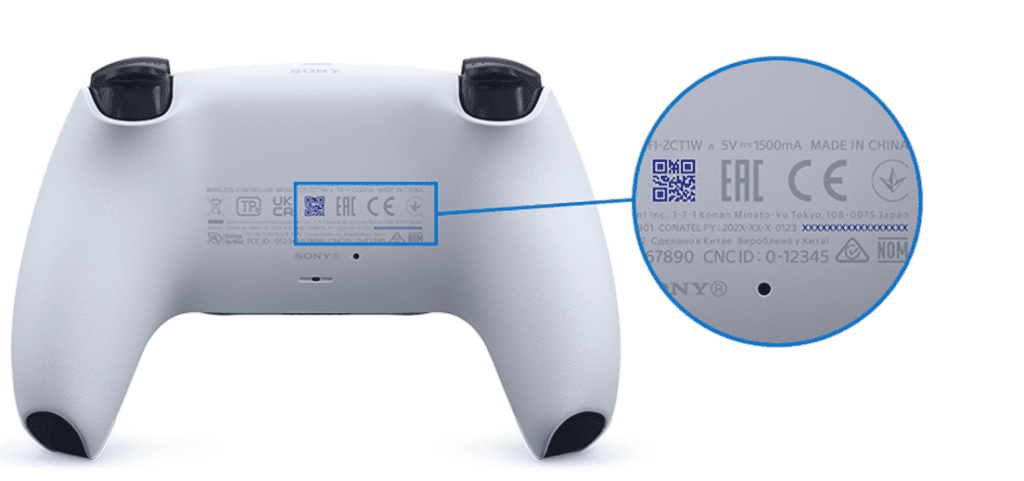
PS5 kontrolleri pehme taaskäivitamine
Pehme lähtestamine ei ole sama, mis kõva lähtestamine. Nagu nimigi ütleb, kasutatakse seda tavaliselt selleks, et lahendada väiksemaid probleeme/vigu/probleeme mis võib teie kontrolleriga esineda. On väga ebatõenäoline, et nad parandavad probleemid, mis on seotud joysticki triivimisega või kui teie kontroller on täiesti reageerimata.
Sisuliselt on PS5 kontrolleri pehme lähtestamine sisse- ja väljalülitamine uuesti. Meie kogemuse põhjal soovitame aga PS5 kontrolleri pehme lähtestamise ainult siis, kui teil on kontrolleriga järgmised probleemid.
- Intensiivne sisendviivitus .
- Laggy ühendus (nupu vajutamine viib toimingu sooritamiseni viivitusega).
- Teie PS5 kontroller on aeglaselt sisselülitamine .
- Sa koged aku tühjenemine koos teie kontrolleriga.
Kui teil on PS5 kontrolleriga mõni neist probleemidest, on kõige mõttekam kontrolleri pehme lähtestamine. Siin on, kuidas seda teha.

- PS5 kontrolleri ümberpööramine ettepoole.
- Vajutage PS-nupp oma kontrolleri keskel. See toob esile Juhtimiskeskus .
- Head to "Tarvikud" .
- Valige oma kontroller (või selle, mida soovite soft reset'ile viia) ja seejärel valige "Lülita välja" .
- The tuled teie kontrolleril koos järgneva traadita ühendusega nüüd välja.
Pärast seda, kui teie traadita ühendus katkeb, lülitage kontroller uuesti sisse uuesti. Mõnel juhul ei vii kontrolleri sisselülitamine automaatse ühendamiseni, kuigi tegemist on pehme lähtestamisega, ja teie kontroller peaks sellest hoolimata olema ühendatud.
Kui see juhtub, on kõik, mida teil on vaja teha, et ühendage ajutiselt oma PS5 kontroller juhtmega ühendusega Kui see juhtub, saate sellega juhtmevabalt ühendust luua, kui olete kaabli lahti ühendanud.
Vaata ka: Kuidas kalibreerida GPS-i AndroidisKas kaotate oma kontrollerikorraldused, kui lähtestate oma PS5 kontrolleri?
Ei, PS5 kontrolleri lähtestamine ei vii selleni, et te kaotaksite mingeid oma sidemete/tundlikkuse seadeid See tuleneb sellest, et teie kontroller ei salvesta teie mängu seadeid. Teie profiili/mängu seaded ise on need, mis salvestavad teie mängu sidumisi.
Seega, isegi kui te oma kontrolleri lähtestate, ei ole teil mingeid probleeme kõigi oma sidemete ja juhtimispunktide tagasisaamisega, kui ühendate selle sama PS5-ga. sisse logitud samale kontole .
Kas kontrolleri raske taaskäivitamine tühistab garantii?
Võib olla ilmselge, et kontrolleri sees oleva väikese nupu vajutamine võib viia garantii tühistamiseni. Kuid see ei ole nii. Kontrolleri kõvasti lähtestamine ei muuda teie garantiid kehtetuks või põhjustada kahju . see on funktsioon, mille Sony ise esitas mängijate mugavuse huvides, kuna kontrolleri tarkvara on vigade ja vigade esinemine , mis võib muuta selle reageerimisvõimetuks.
Sellistel juhtudel ei pruugi sul olla võimalik avada oma PS5 armatuurlauda, et lülitada oma kontroller välja, sest see võib olla sinu ainus kontroller. Sellistel juhtudel on kõva lähtestamise nupp üsna mugav, sest see võimaldab seda teha ilma mingisse seadete paneeli minemata.
Vaata ka: Kuidas muuta helistaja ID-d iPhone'isKokkuvõte
PS5 kontrolleri lähtestamine on lahutamatu, kui teil on sisendviivituse ja viivituse probleemid. Samas ei ole kontrolleri lähtestamisel mõtet, kui see ei ole nii. Mõlemal juhul ei tee te midagi, mis ei ole õpik, kui tegemist on kontrolleriga.
